Generación de asignaciones personalizadas
La interfaz de usuario Automatización de TAR y Balance del libro de la automatización de TAR le permite asignar datos de provisión a las nuevas cuentas agregadas (es decir, a las columnas) que representen la estructura de la cuenta del libro mayor de la compañía para los impuestos. Al asignar datos, debe definir la cuenta TARF (es decir, columna) y el movimiento (es decir, fila) para asignar los datos.
La interfaz de usuario Automatización de TAR y Balance del libro de la automatización de TAR le permite mostrar más de una cuenta a la vez durante el proceso de asignación. Esto permite al usuario asignar ambas parte del asiento. Por ejemplo, puede ver el gasto de impuestos actual y el detalle de cuentas a pagar de impuestos actuales en la misma interfaz de usuario. Esto resulta útil al asignar datos de la provisión.
Para seleccionar las cuentas de origen correctas, Nacional o Regional, debe seleccionar al menos una. Para cada cuenta seleccionada, desplácese hacia la derecha para ver el mismo conjunto de columnas.
Para agregar cuentas de detalle:
- En la página de inicio, haga clic en Aplicación y, a continuación, en Configuración.
- En la pantalla Configurar, seleccione Automatización de TAR.
La interfaz de usuario estará vacía la primera vez que se muestra.
Nota:
Para trabajar en la Automatización de TAR, debe seleccionar el separador Balance del libro de la automatización de TAR en la pantalla de Automatización de TAR Consulte Generación de asignaciones predeterminadas. - En la interfaz de usuario Automatización de TAR, desde el PDV, seleccione el PDV que necesite:
- Dimensión Cuenta: puede seleccionar varias cuentas para el PDV.
Nota:
Si bien no hay ningún límite para el número de cuentas que puede seleccionar, cuantas más cuentas seleccione, mayor será el impacto que habrá en el tiempo de procesamiento. - Dimensiones Escenario, Año y Período: solo puede seleccionar un miembro para cada una.
Las selecciones de PDV se validan y se muestran errores si se cumplen las siguientes condiciones:
- Si el miembro seleccionado no es un hijo de cuentas de TARF
- Si el miembro seleccionado no es un miembro base
- Si el miembro seleccionado tiene una nueva función
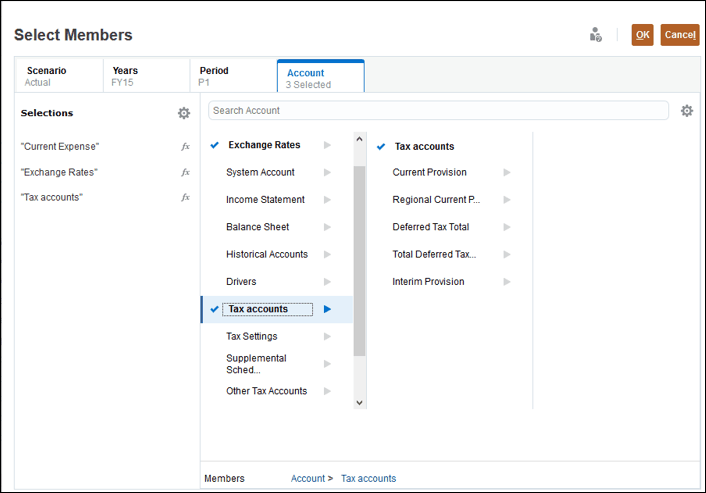
- Dimensión Cuenta: puede seleccionar varias cuentas para el PDV.
- Haga clic en la celda de cada campo obligatorio para abrir el Selector de miembros y elija los miembros adecuados para cada columna:
Tabla 29-1 Campos Automatización de TAR y Balance del libro de la automatización de TAR
Asignación Nombre de la columna Descripción Obligatorio Sin jurisdicción Cuenta de origen nacional Seleccione el nombre de cada miembro de la cuenta de origen Nacional. Se debe seleccionar la cuenta de origen Nacional para poder realizar la consolidación. Y Excluir cuenta nacional Seleccione el nombre de miembro de la cuenta de detalle que se va a excluir de la cuenta padre Nacional en el formulario TAR para equilibrar las entradas durante la consolidación. N Cuentas regionales Cuenta de origen regional Seleccione el nombre de cada miembro de cada cuenta de origen regional. Se deben seleccionar las cuentas de origen regional para poder realizar la consolidación. Y Excluir cuenta regional Seleccione el nombre de miembro de la cuenta de detalle que se va a excluir de la cuenta padre Regional en el formulario TAR para equilibrar las entradas durante la consolidación. N Nacional/Regional Origen de datos Seleccione el nombre de miembro del origen de datos. Y Nacional/Regional Movimiento Seleccione el nombre de miembro del origen Movimiento. Y Nacional/Regional Intercompañía Seleccione el nombre de miembro del origen de la intercompañía. Nota:
Solo es aplicable para Balance del libro de TAR y no para Automatización de TAR.N Nacional/Regional Cambiar signo Haga clic en la casilla de verificación Cambiar signo si el signo de los datos de origen de la provisión actual es +/positivo para cambiar el signo por uno -/negativo para contabilizar la hoja de balance de la entrada.
Desmarque la casilla de verificación Cambiar signo si el signo de los datos de origen de la provisión actual de arrastre de cuenta diferido es +/positivo para cambiar el signo por uno -/negativo para contabilizar el gasto diferido de la entrada.
N El valor predeterminado es No.
- Haga clic en Guardar. Desplácese a la derecha para ver las columnas obligatorias para cada cuenta seleccionada.
Las celdas se validan y se resaltará cualquier fila con errores de validación, de la siguiente forma:
- Para Asignación nacional, se necesitan Origen de datos y Movimiento si se selecciona Cuenta de origen nacional.
- Para Asignación regional, se necesitan Origen de datos y Movimiento si se selecciona Cuenta de origen regional.
Asignación personalizada para Automatización de TAR
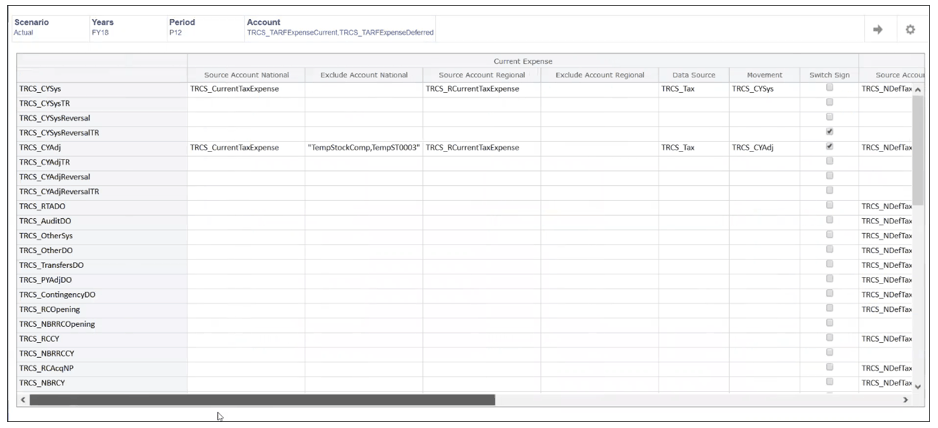
Asignación personalizada para Balance del libro de la automatización de TAR
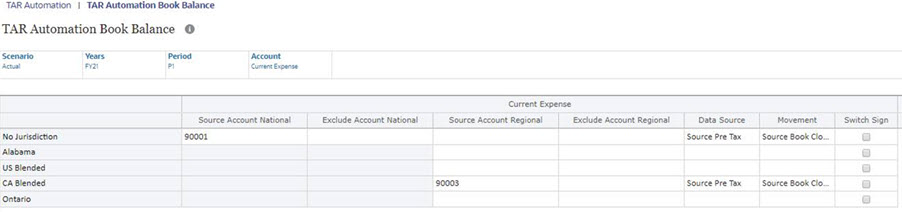
Nota:
Si utiliza el formulario Automatización de TAR o de Balance del libro de la automatización de TAR desde la biblioteca para generar una asignación personalizada, solo soporta nombres de miembros. - Haga clic en Guardar.
- En la página de inicio, seleccione Provisión nacional de impuestos o Provisión regional de impuestos, Paquete y, a continuación, TAR o TAR regional.
- En Acciones, seleccione Consolidar. Se muestran los movimientos de detalle.